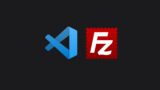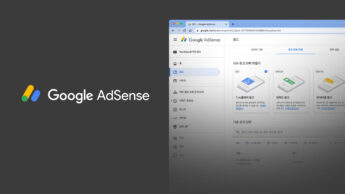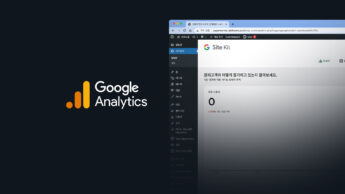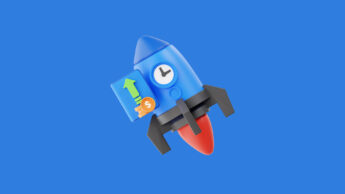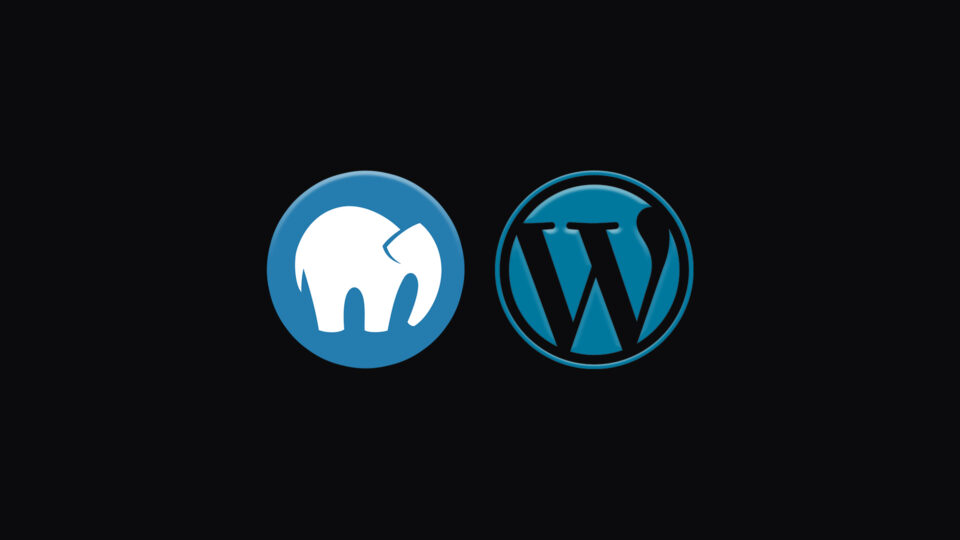
안녕하세요. 이번에는 여러분의 컴퓨터에 워드프레스가 동작할 수 있도록 MAMP라는 소프트웨어를 통해 로컬서버를 설치하고, 그 안에 워드프레스를 설치해서 실행까지 해볼게요.
MAMP와 워드프레스 다운로드 링크
MAMP : https://www.mamp.info/en/downloads/
WordPress : https://ko.wordpress.org/download/
워드프레스 종류
워드프레스는 크게 설치형과 가입형 두 가지로 나뉩니다.
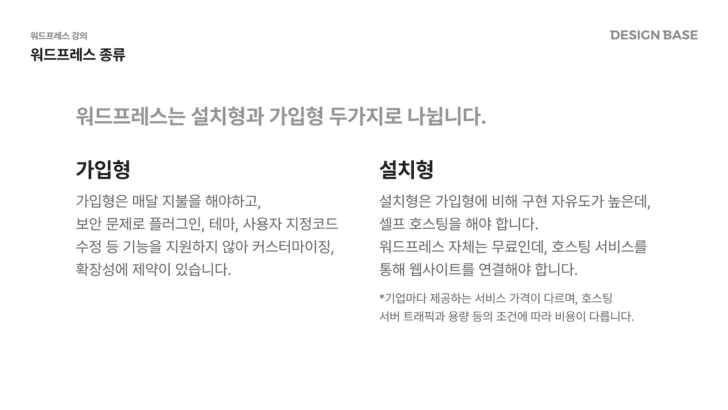
1. 가입형
가입형은 매달 비용을 지불해야 하며, 보안 문제로 인해 플러그인, 테마, 사용자 지정 코드 수정 등 기능에 제한이 있어 커스터마이징과 확장성에 제약이 있습니다.
2. 설치형
설치형은 가입형에 비해 구현 자유도가 높으며 셀프 호스팅이 필요합니다. 워드프레스 자체는 무료지만, 유·무료 호스팅 서비스를 통해 웹사이트를 연결해야 합니다. 서비스 제공자에 따라 가격이 다르며, 호스팅 서버의 트래픽과 용량 조건에 따라 비용이 달라질 수 있습니다.

이번 강좌에서는 설치형 워드프레스를 사용합니다. 그래서 여러분의 컴퓨터를 워드프레스 사용할 수 있는 환경으로 만들어주는 로컬 서버로 만들어주기 위해 MAMP를 설치해야 합니다.
워드프레스 파일 다운로드
MAMP를 설치하기 전에 가장 먼저 워드프레스 파일을 다운로드합니다. 아래 링크를 통해 최신 버전을 다운받아주세요.
링크에서 워드프레스 파일을 다운로드해주세요. 강의에서는 워드프레스 6.0.2 버전을 사용하지만, 설치 후 버전 업데이트가 가능하므로 다운로드한 버전이 달라도 괜찮습니다.
MAMP 로컬 서버 설치
워드프레스를 개인 컴퓨터에서 사용하려면 서버가 필요합니다. 이를 위해 MAMP를 사용합니다.
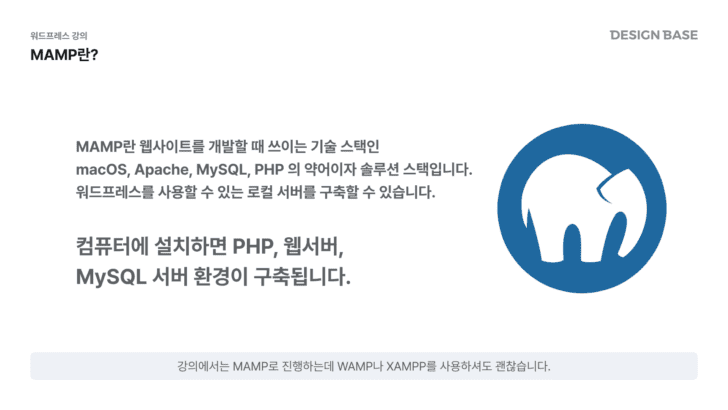
1. MAMP란?
MAMP는 아파치(Apache) 웹서버, PHP 사용 언어, 그리고 MySQL 데이터베이스 관리 프로그램을 설치하여 로컬 서버를 구축하는 소프트웨어입니다. MAMP는 맥에서 사용하며, 윈도우에서는 WAMP나 XAMPP 등을 사용할 수 있습니다.
2. MAMP 실행
다운로드한 MAMP를 설치하고 실행합니다.
3. 워드프레스 폴더 넣기
MAMP 내 특정 폴더에 워드프레스 파일을 넣어야 합니다.
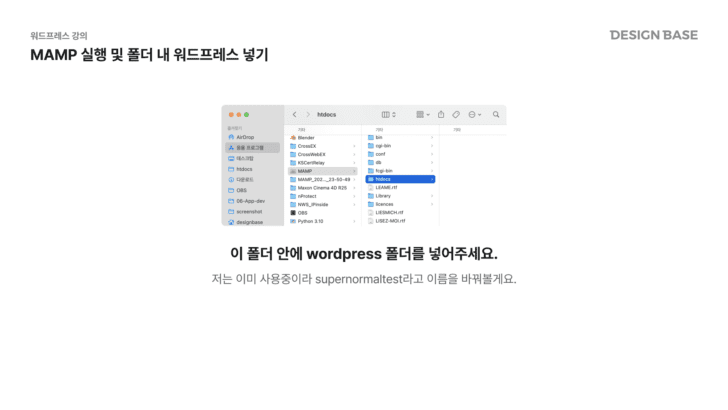
- 응용프로그램 > MAMP > htdocs 폴더로 이동합니다.
- 다운로드한 워드프레스 폴더를 htdocs 폴더 안에 넣습니다.
4. MAMP 설정 및 서버 시작
MAMP를 실행하고 Start Servers 버튼을 클릭합니다.
로컬 서버에 워드프레스 설치 (MAMP 활용)
- MAMP를 실행하고 Start Servers 버튼을 클릭합니다.
- 브라우저를 열고 http://localhost/ 를 입력합니다.
- MAMP 초기 페이지에서 Tools > PHPMYADMIN을 클릭합니다.
- PHPMYADMIN 페이지에서 Databases 탭을 클릭하고 database name 란에 ‘wordpress’를 입력한 후 Create 버튼을 클릭합니다.
- 다시 브라우저에서 http://localhost/를 입력하면 워드프레스 설치 화면이 나타납니다.
- 데이터베이스 이름에 ‘wordpress’를 입력하고, 사용자 이름과 비밀번호에 ‘root’를 입력합니다.
- 워드프레스 설치를 완료하고, 사이트 설정을 마칩니다.
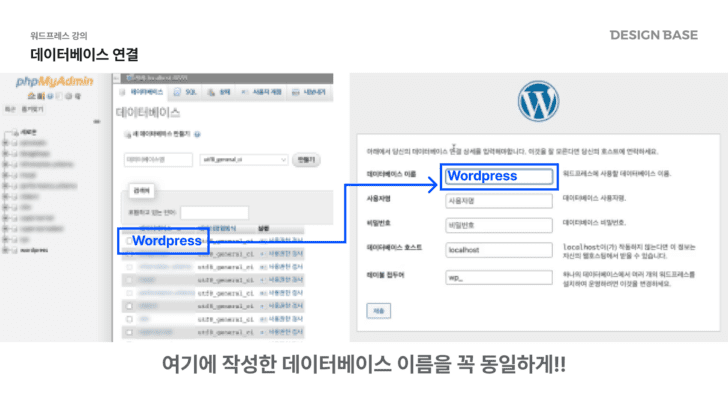
실행 확인
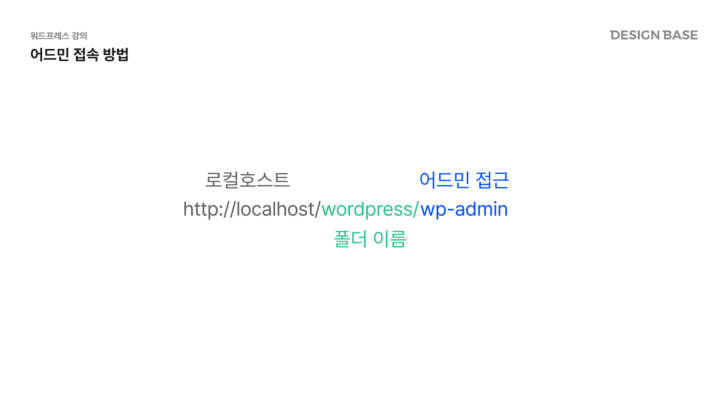
워드프레스가 정상적으로 설치되고 실행되는 것을 확인합니다. 다음 시간에는 어드민 페이지에 접속하고, 로그인 후 메뉴를 살펴보겠습니다.
이로써 MAMP를 통해 로컬 서버에 워드프레스를 설치하는 과정을 마쳤습니다. 다음 강좌에서 계속해서 진행해보겠습니다.